Win10如何卸载IE11?Win10删除IE11浏览器的方法
发布时间:2017-04-06 21:54:03 浏览数:
Win10中内置了IE11浏览器,也是最后一代IE浏览器,之后会被Edge替代,那么有的朋友不使用IE11,Win10如何卸载IE11浏览器呢?下面小编分享 Win10删除IE11浏览器的方法 给大家。

方法一:从Windows10中关闭IE11
1、右键点击开始按钮(WIN+X也可以),然后选择“程序和功能 ”;
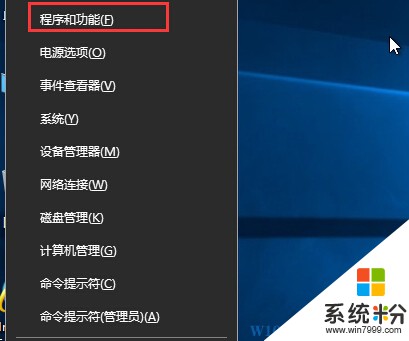
2、然后点击Win10的“启用或关闭windows功能”选项;
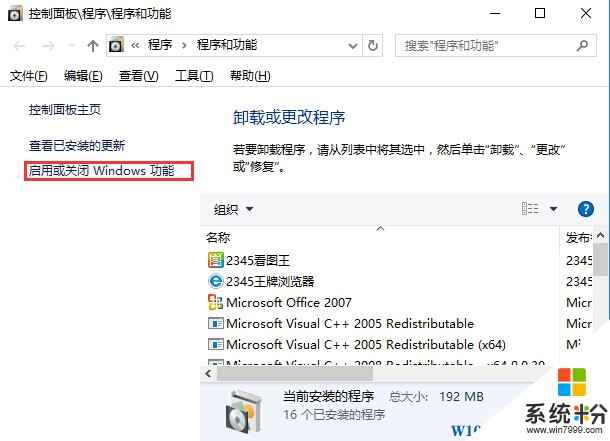
3、取消勾选 "internet Explorer 11",然后点确定;
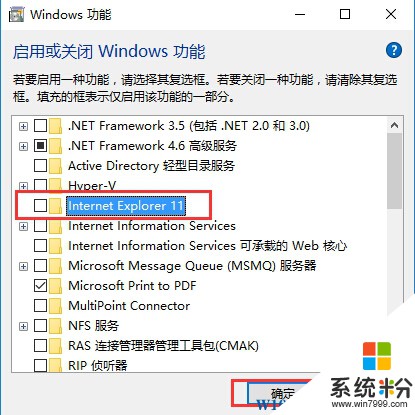
4、重启Win10系统后,IE11就从你的Win10中卸载出现了,如果还想使用重新到Windows功能中添加即可。
方法二:命令提示符下删除
1、右键点击开始菜单,然后选择命令提示符(管理员);
2、然后在命令提示符窗口中输入以下命令:

方法一:从Windows10中关闭IE11
1、右键点击开始按钮(WIN+X也可以),然后选择“程序和功能 ”;
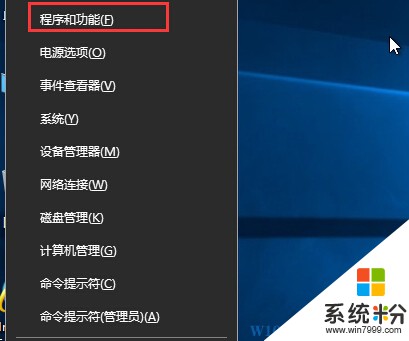
2、然后点击Win10的“启用或关闭windows功能”选项;
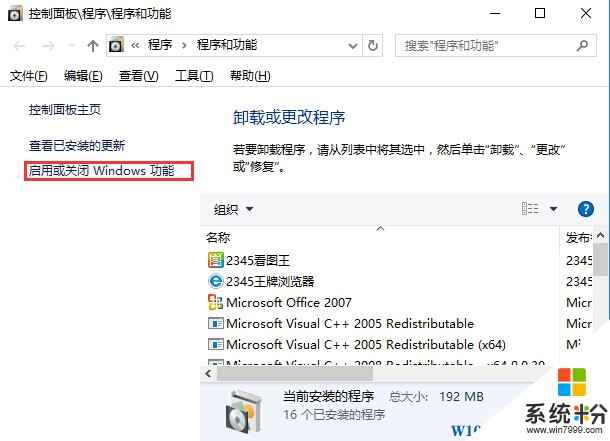
3、取消勾选 "internet Explorer 11",然后点确定;
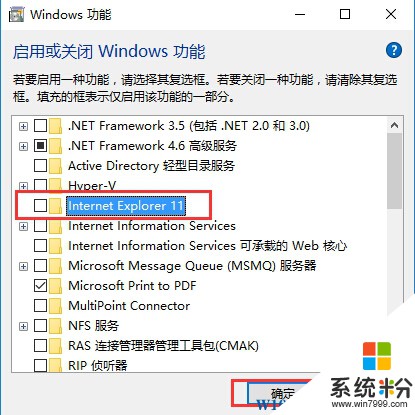
4、重启Win10系统后,IE11就从你的Win10中卸载出现了,如果还想使用重新到Windows功能中添加即可。
方法二:命令提示符下删除
1、右键点击开始菜单,然后选择命令提示符(管理员);
2、然后在命令提示符窗口中输入以下命令:
FORFILES /P %WINDIR%\servicing\packages /M Microsoft-Windows-InternetExplorer-*11.*.mum /c "cmd /c echo Uninstalling package @fname && start /w pkgmgr /up:@fname /norestart"

回车,运行命令,中间会出现几次错误提示,不用管它,确定即可。
等待命令运行完毕,重新启动电脑,我们会发现IE浏览器已经成功卸载了。
以上就是小编分享的Win10下卸载IE11的方法了,希望对大家有帮助。
PS:使用到IE11浏览器的地方还是很多的,建议谨慎卸载。